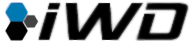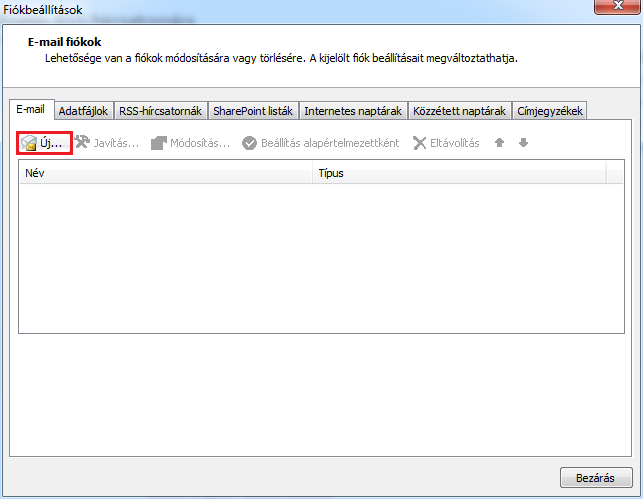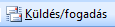Microsoft Office Outlook 2007 beállítása POP3 típusú levelezéshez
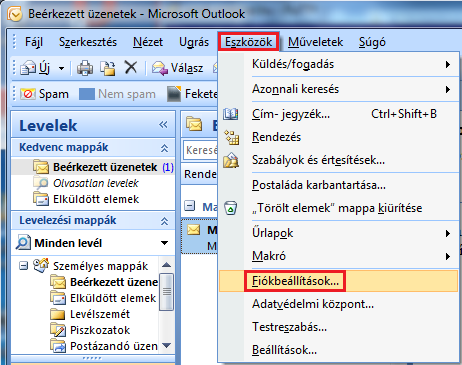 A program elindítása után kattintson az Eszközök, azon belül a Fiókokbeállítások menüpontra.
A program elindítása után kattintson az Eszközök, azon belül a Fiókokbeállítások menüpontra.
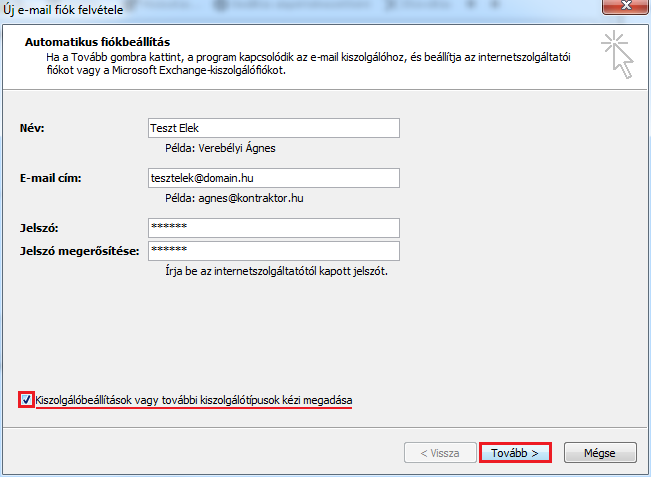 Adja meg az Ön vagy cége nevét, a használni kívánt e-mail címet és a hozzá tartozó jelszót.
Adja meg az Ön vagy cége nevét, a használni kívánt e-mail címet és a hozzá tartozó jelszót.
Pipálja be a „Kiszolgálóbeállítások vagy további kiszolgálótípusok kézi megadása” opciót, ekkor elhalványul az ablak, majd kattintson a Tovább gombra.
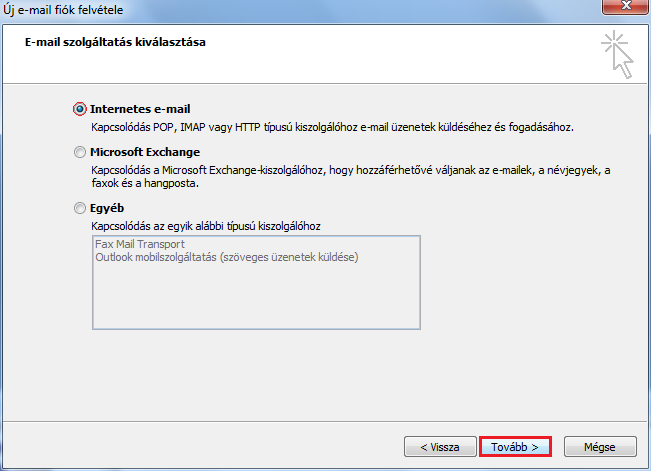 Válassza az internetes e-mail opciót.
Válassza az internetes e-mail opciót.
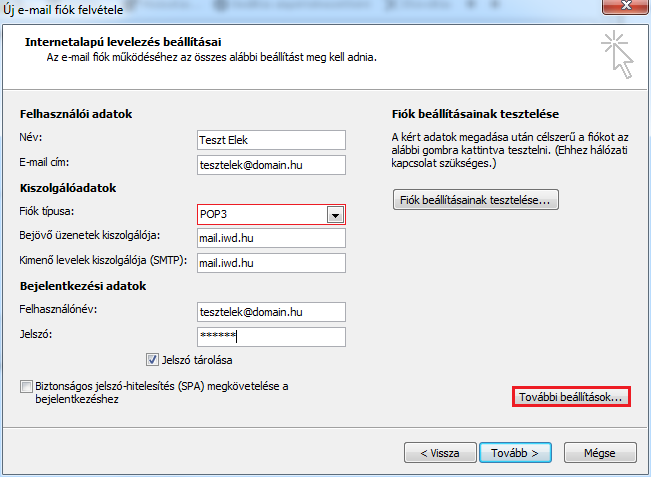 A kiszolgálóadatoknál a fiók típusára válassza ki a legördülő menüből a POP3-at.
A kiszolgálóadatoknál a fiók típusára válassza ki a legördülő menüből a POP3-at.
A bejövő üzenetek kiszolgálója (POP3): mail.iwd.hu
A kimenő levelek kiszolgálója (SMTP): mail.iwd.hu
A bejelentkezési adatoknál adja meg a felhasználó azonosítóját és a hozzá tartozó jelszót.
Majd kattintson a További beállítások gombra.
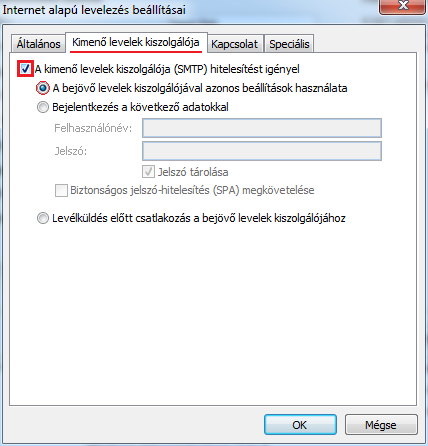 A Kimenő levelek kiszolgálója fülön pipálja be „A kimenő levelek kiszolgálója (SMTP) hitelesítést igényel” pontot, majd válassza „A bejövő levelek kiszolgálójával azonos beállítások használata” opciót.
A Kimenő levelek kiszolgálója fülön pipálja be „A kimenő levelek kiszolgálója (SMTP) hitelesítést igényel” pontot, majd válassza „A bejövő levelek kiszolgálójával azonos beállítások használata” opciót.
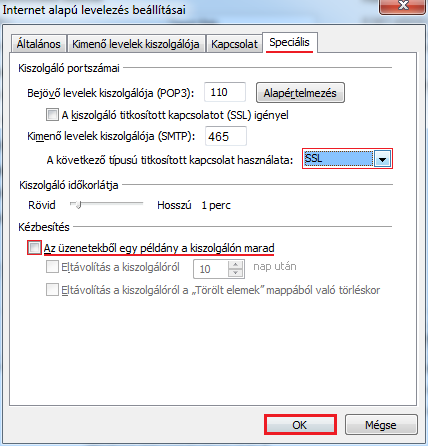 A Speciális fülön adhatja meg a kiszolgálók portjait:
A Speciális fülön adhatja meg a kiszolgálók portjait:
- Bejövő levelek kiszolgálója (POP3):
- 110
- 995 SSL titkosítással (pipálja be amennyiben használni kívánja)
- Kimenő levelek kiszolgálója (SMTP):
- 465 SSL titkosítással (a legördülő menüből válassza ki ha használni kívánja)
- 467 TLS titkosítással (a legördülő menüből válassza ki ha használni kívánja)
- 25
„Az üzenetekből egy példány maradjon a kiszolgálón” ne legyen bepipálva.
A beállításokat az Ok gomb megnyomasával véglegesítse.
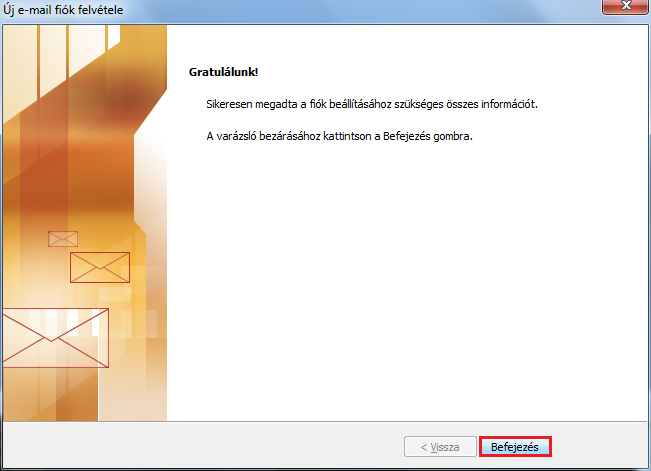 A fiókbeállítás mentéséhez kattintson a Befejezés gombra.
A fiókbeállítás mentéséhez kattintson a Befejezés gombra.